在App开发中,内嵌WebView始终占有着一席之地。它能以较低的成本实现Android、iOS和Web的复用,也可以冠冕堂皇的突破苹果对热更新的封锁。
然而便利性的同时,WebView的性能体验却备受质疑,导致很多客户端中需要动态更新等页面时不得不采用其他方案。
以发展的眼光来看,功能的动态加载以及三端的融合将会是大趋势。那么如何克服WebView固有的问题呢?我们将从性能、内存消耗、体验、安全几个维度,来系统的分析客户端默认WebView的问题,以及对应的优化方案。
对于WebView的性能,给人最直观的莫过于:打开速度比native慢。
是的,当我们打开一个WebView页面,页面往往会慢吞吞的loading很久,若干秒后才出现你所需要看到的页面。
这是为什么呢?
对于一个普通用户来讲,打开一个WebView通常会经历以下几个阶段:
- 交互无反馈
- 到达新的页面,页面白屏
- 页面基本框架出现,但是没有数据;页面处于loading状态
- 出现所需的数据
如果从程序上观察,WebView启动过程大概分为以下几个阶段:
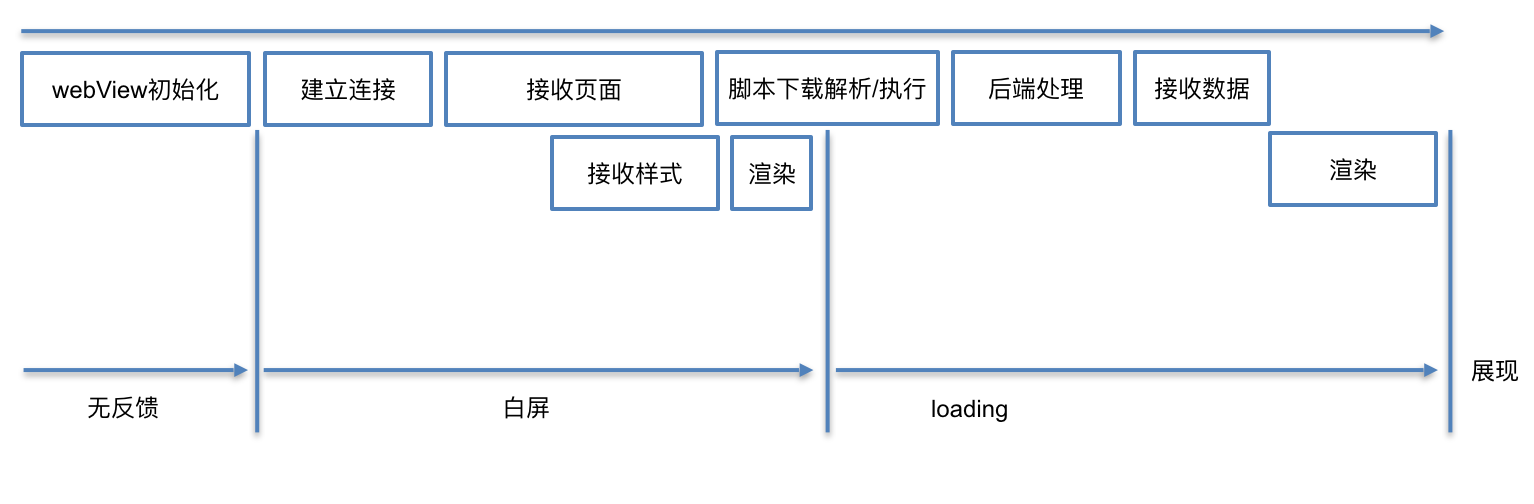
如何缩短这些过程的时间,就成了优化WebView性能的关键。
接下来我们逐一分析各个阶段的耗时情况,以及需要注意的优化点。
WebView初始化
当App首次打开时,默认是并不初始化浏览器内核的;只有当创建WebView实例的时候,才会创建WebView的基础框架。
所以与浏览器不同,App中打开WebView的第一步并不是建立连接,而是启动浏览器内核。
我们来分析一下这段耗时到底需要多久。
分析
针对WebView的初始化时间,我们可以定义两个指标:
- 首次初始化时间:客户端冷启动后,第一次打开WebView,从开始创建WebView到开始建立网络连接之间的时间。
- 二次初始化时间:在打开过WebView后,退出WebView,再重新打开WebView,从开始创建WebView到开始建立网络连接之间的时间。
测试数据:
测试系统1: iOS模拟器,Titans 10.0.7
测试系统2: OPPO R829T Android 4.2.2
测试方式:测试10次取平均值
测试App:美团外卖
单位:ms
| 首次初始化时间 | 二次初始化时间 | |
|---|---|---|
| iOS(UIWebView) | 306.56 | 76.43 |
| iOS(WKWebView) | 763.26 | 457.25 |
| Android | 192.79 * | 142.53 |
*Android外卖客户端启动后会在后台开启WebView进程,故并不是完全新建WebView时间。
这意味着什么呢?
作为前端工程师,统计了无数次的页面打开时间,都是以网络连接开始作为起点的。
很遗憾的通知您:WebView中用户体验到的打开时间需要再增加70~700ms。
于是我们找到了“为什么WebView总是很慢”的原因之一:
- 在浏览器中,我们输入地址时(甚至在之前),浏览器就可以开始加载页面。
- 而在客户端中,客户端需要先花费时间初始化WebView完成后,才开始加载。
而这段时间,由于WebView还不存在,所有后续的过程是完全阻塞的。可以这样形容WebView初始化过程:
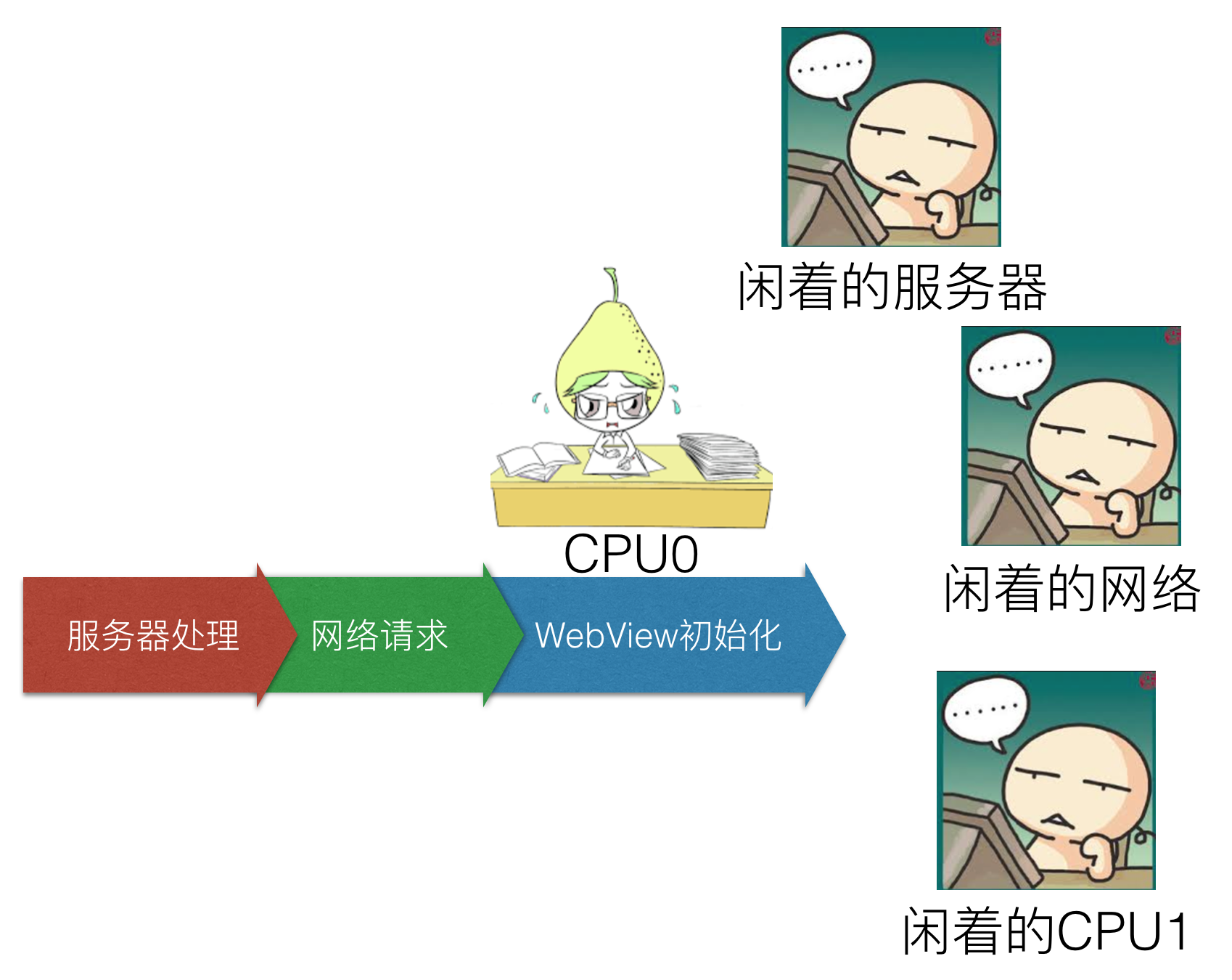
那么有哪些解决办法呢?
怎么优化
由于这段过程发生在native的代码中,单纯靠前端代码是无法优化的;大部分的方案都是前端和客户端协作完成,以下是几个业界采用过的方案。
全局WebView
方法:
- 在客户端刚启动时,就初始化一个全局的WebView待用,并隐藏;
- 当用户访问了WebView时,直接使用这个WebView加载对应网页,并展示。
这种方法可以比较有效的减少WebView在App中的首次打开时间。当用户访问页面时,不需要初始化WebView的时间。
当然这也带来了一些问题,包括:
- 额外的内存消耗。
- 页面间跳转需要清空上一个页面的痕迹,更容易内存泄露。
【参考东软专利 - 加载网页的方法及装置 CN106250434A】
客户端代理数据请求
方法:
- 在客户端初始化WebView的同时,直接由native开始网络请求数据;
- 当页面初始化完成后,向native获取其代理请求的数据。
此方法虽然不能减小WebView初始化时间,但数据请求和WebView初始化可以并行进行,总体的页面加载时间就缩短了;缩短总体的页面加载时间:
【参考腾讯分享:70%以上业务由H5开发,手机QQ Hybrid 的架构如何优化演进?】
还有其他各种优化的方式,不再一一列举,总结起来都是围绕两点:
- 在使用前预先初始化好WebView,从而减小耗时。
- 在初始化的同时,通过Native来完成一些网络请求等过程,使得WebView初始化不是完全的阻塞后续过程。
建立连接/服务器处理
在页面请求的数据返回之前,主要有以下过程耗费时间。
- DNS
- connection
- 服务器处理
分析
以下为美团中活动页面的链接时间统计:
统计: 美团的活动页面
内容值: n%分位值(ms)
| DNS | connection | 获取首字节 | |
|---|---|---|---|
| 50% | 1.3 | 71 | 172 |
| 90% | 60 | 360 | 541 |
优化
这些时间都是发生在网页加载之前,但这并不意味着无法优化,有以下几种方法。
DNS采用和客户端API相同的域名
DNS会在系统级别进行缓存,对于WebView的地址,如果使用的域名与native的API相同,则可以直接使用缓存的DNS而不用再发起请求图片。
以美团为例,美团的客户端请求域名主要位于api.meituan.com,然而内嵌的WebView主要位于 i.meituan.com。
当我们初次打开App时:
- 客户端首次打开都会请求api.meituan.com,其DNS将会被系统缓存。
- 然而当打开WebView的时候,由于请求了不同的域名,需要重新获取i.meituan.com的IP。
根据上面的统计,至少10%的用户打开WebView时耗费了60ms在DNS上面,如果WebView的域名与App的API域名统一,则可以让WebView的DNS时间全部达到1.3ms的量级。
静态资源同理,最好与客户端的资源域名保持一致。
同步渲染采用chunk编码
同步渲染时如果后端请求时间过长,可以考虑采用chunk编码,将数据放在最后,并优先将静态内容flush。对于传统的后端渲染页面,往往都是使用的【浏览器】–> 【Web API】 –> 【业务 API】的加载模式,其中后端时间就指的是Web API的处理时间了。在这里Web API一般有两个作用:
- 确定静态资源的版本。
- 根据用户的请求,去业务API获取数据。
而一般确定静态资源的版本往往是直接读取代码版本,基本无耗时;而主要的后端时间都花费在了业务API请求上面。
那么怎么优化利用这段时间呢?
在HTTP协议中,我们可以在header中设置 transfer-encoding:chunked 使得页面可以分块输出。如果合理设计页面,让head部分都是确定的静态资源版本相关内容,而body部分是业务数据相关内容,那么我们可以在用户请求的时候,首先将Web API可以确定的部分先输出给浏览器,然后等API完全获取后,再将API数据传输给浏览器。
下图可以直观的看出分chunk输出和一起输出的区别:
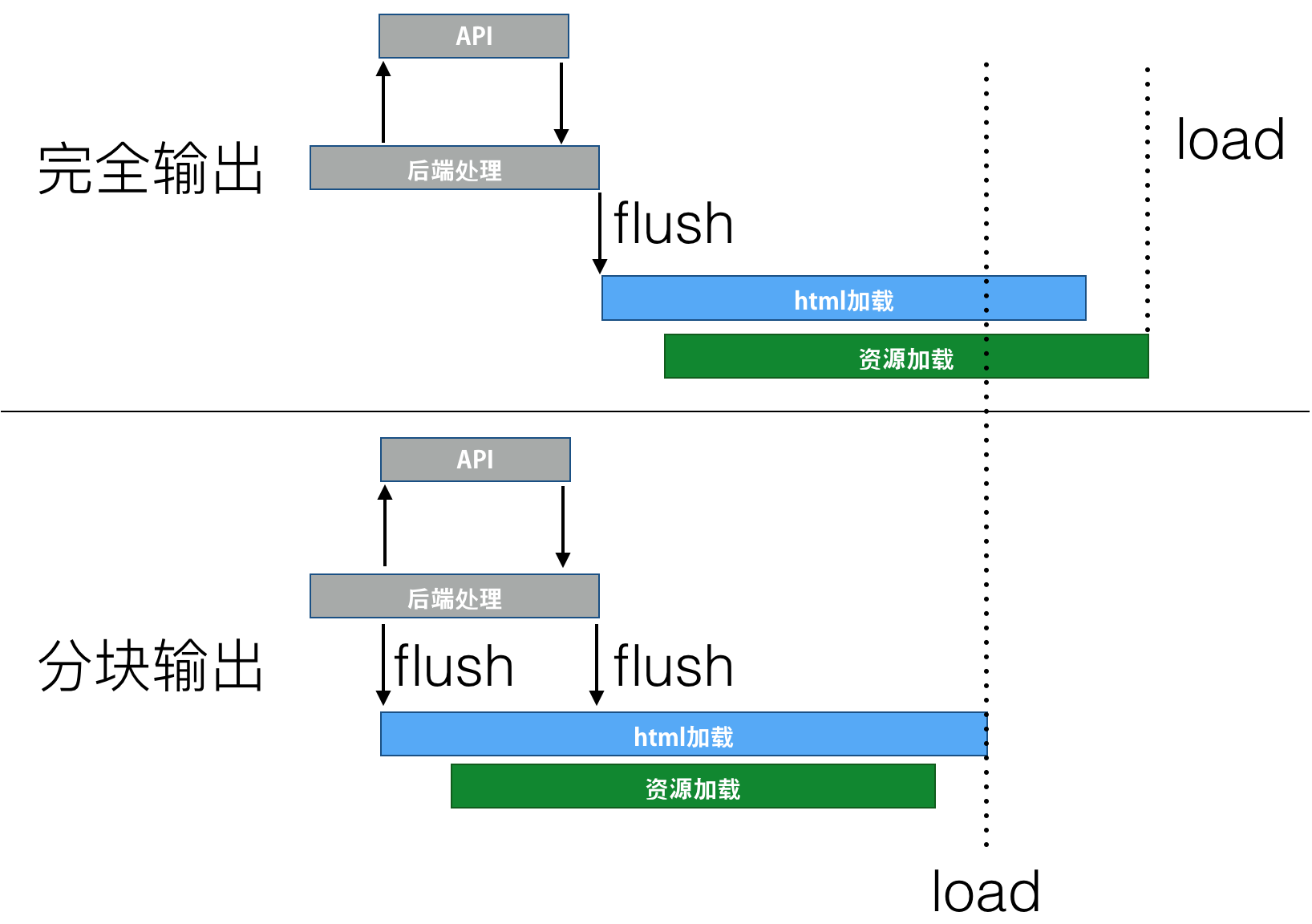
- 如果采用普通方式输出页面,则页面会在服务器请求完所有API并处理完成后开始传输。浏览器要在后端所有API都加载完成后才能开始解析。
- 如果采用chunk-encoding: chunked,并优先将页面的静态部分输出;然后处理API请求,并最终返回页面,可以让后端的API请求和前端的资源加载同时进行。
- 两者的总共后端时间并没有区别,但是可以提升首字节速度,从而让前端加载资源和后端加载API不互相阻塞。
页面框架渲染
页面在解析到足够多的节点,且所有CSS都加载完成后进行首屏渲染。在此之前,页面保持白屏;在页面完全下载并解析完成之前,页面处于不完整展示状态。
分析
我们以一个美团的活动页面作为样例:
测试页面:http://i.meituan.com/firework/meituanxianshifengqiang
在Mac上面,模拟4G情况
页面样式:
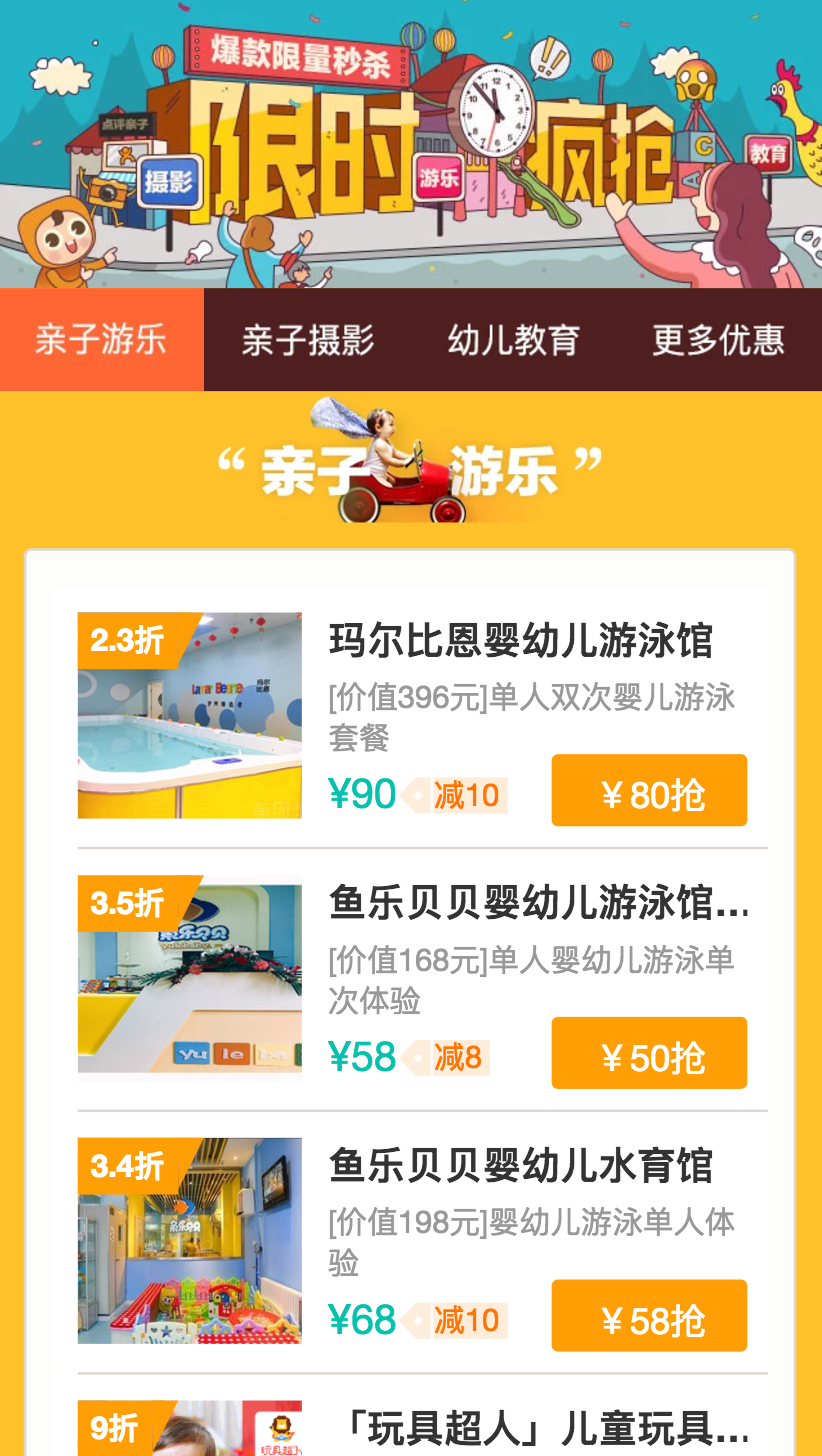
测试得到的时间耗费如下:
表1
| 阶段 | 时间 | 大小 | 备注 |
|---|---|---|---|
| DOM下载 | 58ms | 29.5 KB | 4G网络 |
| DOM解析 | 12.5ms | 198 KB | 根据估算,在手机上慢2~5倍不等 |
| CSS请求+下载 | 58ms | 11.7 KB | 4G网络(包含链接时间,CDN) |
| CSS解析 | 2.89ms | 54.1 KB | 根据估算,在手机上慢2~5倍不等 |
| 渲染 | 23ms | 1361节点 | 根据估算,在手机上慢2~5倍不等 |
| 绘制 | 4.1ms | 根据估算,在手机上慢2~5倍不等 | |
| 合成 | 0.23ms | GPU处理 |
同时,对HTML的加载时间进行分析,可以得到如下时间点。
表2
| 指标 | 时间 | 计算方法 |
|---|---|---|
| HTML加载完成时间 | 218 | performance.timing.responseEnd - performance.timing.fetchStart |
| HTML解析完成时间 | 330 | performance.timing.domInteractive - performance.timing.fetchStart |
这意味着什么呢?
对于表1
可以看到,随着在网络优良的情况下,Dom的解析所占耗时比例还是不算低的,对于低端机器更甚。Layout时间也是首屏前耗时的大头,据猜测这与页面使用了rem作为单位有关(待进一步分析)。
对于表2,我们可以发现一个问题
一般来说HTML在开始接收到返回数据的时候就开始解析HTML并构建DOM树。如果没有JS(JavaScript)阻塞的话一般会相继完成。然而,在这里时间相差了90ms……也就是说,解析被阻塞了。
进一步分析可以发现,页面的header部分有这样的代码:
.....
<link href="//ms0.meituan.net/css/eve.9d9eee71.css" rel="stylesheet" onload="MT.pageData.eveTime=Date.now()"/>
<script>
window.fk = function (callback) {
require(['util/native/risk.js'], function (risk) {
risk.getFk(callback);
});
}
</script>
</head>
....
通常情况下,上面代码的link部分和script部分如果单独出现,都不会阻塞页面的解析:
- CSS不会阻止页面继续向下继续。
- 内联的JS很快执行完成,然后继续解析文档。
然而,当这两部分同时出现的时候,问题就来了。
- CSS加载阻塞了下面的一段内联JS的执行,而被阻塞的内联JS则阻塞了HTML的解析。
通常情况下,CSS不会阻塞HTML的解析,但如果CSS后面有JS,则会阻塞JS的执行直到CSS加载完成(即便JS是内联的脚本),从而间接阻塞HTML的解析。
优化
在页面框架加载这一部分,能够优化的点参照雅虎14条就够了;但注意不要犯错,一个小小的内联JS放错位置也会让性能下降很多。
- CSS的加载会在HTML解析到CSS的标签时开始,所以CSS的标签要尽量靠前。
- 但是,CSS链接下面不能有任何的JS标签(包括很简单的内联JS),否则会阻塞HTML的解析。
- 如果必须要在头部增加内联脚本,一定要放在CSS标签之前。
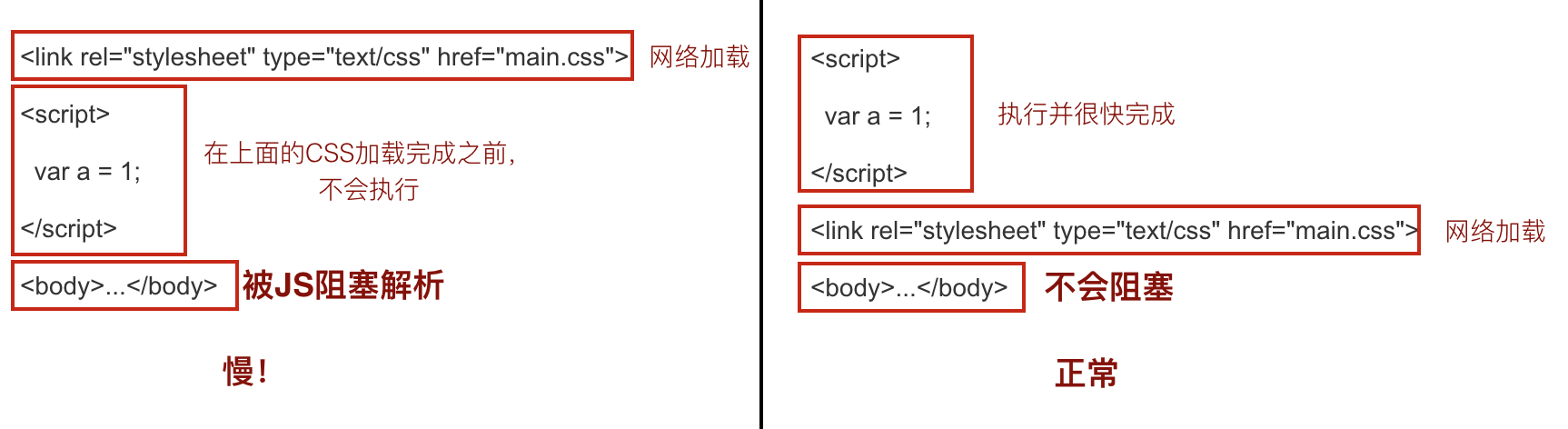
JS加载
对于大型的网站来说,在此我们先提出几个问题:
- 将全部JS代码打成一个包,造成首次执行代码过大怎么办?
- 将JS以细粒度打包,造成请求过多怎么办?
- 将JS按 “基础库” + “页面代码” 分别打包,要怎么界定什么是基础代码,什么是页面代码;不同页面用的基础代码不一致怎么办?
- 单一文件的少量代码改的是否会导致缓存失效?
- 代码模块间有动态依赖,怎样合并请求。
关于这些问题的解决方案数量可能会比问题还多,而它们也各有优劣。
具体分析太过复杂,鉴于篇幅原因在这里不做具体分析了。您可以期待我们的后续计划:BPM(浏览器包管理)。
JS解析、编译、执行
在PC互联网时代,人们似乎都快忘记了JS的解析和执行还需要消耗时间。确实,在几年前网速还在用kb衡量的时代里,JS的解析时间在整个页面的打开时间里只能算是九牛一毛。
然而,随着网速越来越快,而CPU的速度反而没有提升(从PC到手机),JS的时间开销就成为问题了。那么JS的编译和解析,在当今的页面上要消耗多少时间呢?
分析
我们用以下方式来检验JS代码的解析/编译和执行时间:
<script>
window.t1 = performance.now()
</script>
<script>
window.test = function () {
// test code
}
</script>
<script>
window.t2 = performance.now()
test();
window.t3 = performance.now();
alert("编译耗时:" + (t2 - t1));
alert("执行耗时:" + (t3 - t2));
</script>
将测试代码放入 【test code】 位置,然后在手机中执行;
在t1~t2期间,JS代码仅仅声明了一个函数,主要时间会集中在解析和编译过程;
在t2~t3时间段内,执行test时时间主要为代码的执行时间
在首次启动客户端后,打开WebView的测试页面,我们可以得到如下的结果:
测试系统: iPhone6 iOS 10.2.1
测试系统: OPPO R829T Android 4.2.2
内容值: 编译时间(ms)/执行时间(ms)
| 系统 | Zepto.js | Vue.js | React.js + ReactDOM.js |
|---|---|---|---|
| iOS | 5.2 / 8 | 12.8 / 16.1 | 13.7 / 43.3 |
| Android | 13 / 40 | 43 / 127 | 26 / 353 |
当保持客户端进行不关闭情况下,关闭WebView并重新访问测试页面,再次测试得到如下结果:
| 系统 | Zepto.js | Vue.js | React.js + ReactDom.js |
|---|---|---|---|
| iOS | 0.9 / 1.9 | 5 / 7.4 | 3.5 / 23 |
| Android | 5 / 9 | 17 / 12 | 25 / 60 |
执行时间指的是框架代码加载的页面的初始化时间,没有任何业务的调用。
这意味着什么
经过测试可以得出以下结论: * 偏重的框架,例如React,仅仅初始化的时间就会达到50ms ~ 350ms,这在对性能敏感的业务中时比较不利的。 * 在App的启动周期内,统一域名下的代码会被缓存编辑和初始化结果,重复调用性能较好。
所以,在移动浏览器上,JS的解析和执行时间并不是不可忽略的。
在低端安卓机上,(框架的初始化+异步数据请求+业务代码执行)会远高于几KB网络请求时间;高性能的Web网站需要仔细斟酌前端渲染带来的性能问题。
优化
- 高性能要求页面还是需要后端渲染。
- React还是太重了,面向用户写系统需要谨慎考虑。
- JS代码的编译和执行会有缓存,同App中网页尽量统一框架。
WebView性能优化总结
一个加载网页的过程中,native、网络、后端处理、CPU都会参与,各自都有必要的工作和依赖关系;让他们相互并行处理而不是相互阻塞才可以让网页加载更快:
- WebView初始化慢,可以在初始化同时先请求数据,让后端和网络不要闲着。
- 后端处理慢,可以让服务器分trunk输出,在后端计算的同时前端也加载网络静态资源。
- 脚本执行慢,就让脚本在最后运行,不阻塞页面解析。
- 同时,合理的预加载、预缓存可以让加载速度的瓶颈更小。
- WebView初始化慢,就随时初始化好一个WebView待用。
- DNS和链接慢,想办法复用客户端使用的域名和链接。
- 脚本执行慢,可以把框架代码拆分出来,在请求页面之前就执行好。
分析
为了测试WebView会消耗多少内存,我们设计了如下的测试方案:
- 客户端启动后,记录消耗的内存。
- 打开空页面,记录内存的上涨。
- 退出。
- 打开空页面,记录内存上涨。
- 退出。
- 打开加载了代码的页面,记录内存的额外增加。
得到如下测试结果:
测试系统: iOS模拟器,Titans 10.0.7
测试系统: OPPO R829T Android 4.2.2
测试方式:测试10次取平均值
| 首次打开增加内存 | 二次打开增加内存 | 加载KNB+VUE+灵犀 | |
|---|---|---|---|
| iOS UIWebView | 31.1M | 5.52M | 2M |
| iOS WKWebView | 1.95M | 1.6M | 2M |
| Android | 32.2M | 6.62M | 1.7M |
WKWebView的内存消耗相比其他低了一个数量级,在此方面相当占优。
UIWebView和Android的WebView在首次初始化时都要消耗大量内存,之后每次新建WebView会额外增加一些。
UIWebView的内存占用不会在关闭WebView时主动回收,每次新开WebView都会消耗额外内存。
相比于性能,对于内存的优化可以做的还是比较有限的。
- WKWebView的内存占用优势比较大(代价是初始化比较慢)。
- 页面内代码消耗的内存相比与WebView系统的内存消耗相比可以说是很低。
除了打开的速度,WebView通常体验也没有native的实现更好,我们可以找到以下几个例子:
长按选择
在WebView中,长按文字会使得WebView默认开始选择文字;长按链接会弹出提示是否在新页面打开。
解决方法:可以通过给body增加CSS来禁止这些默认规则。
点击延迟
在WebView中,click通常会有大约300ms的延迟(同时包括链接的点击,表单的提交,控件的交互等任何用户点击行为)。
唯一的例外是设置的meta:viewpoint为禁止缩放的Chrome(然而并不是Android默认的浏览器)。
解决方法:使用fastclick一般可以解决这个问题。
页面滑动期间不渲染/执行
在很多需求中会有一些吸顶的元素,例如导航条,购买按钮等;当页面滚动超出元素高度后,元素吸附在屏幕顶部。
这个功能在PC和native中都能够实现,然而在WebView中却成了难题:
在页面滚动期间,Scroll Event不触发
不仅如此,WebView在滚动期间还有各种限定:
- setTimeout和setInterval不触发。
- GIF动画不播放。
- 很多回调会延迟到页面停止滚动之后。
- background-position: fixed不支持。
- 这些限制让WebView在滚动期间很难有较好的体验。
这些限制大部分是不可突破的,但至少对于吸顶功能还是可以做一些支持:
解决方法:
- 在iOS上,使用position: sticky可以做到元素吸顶。
- 在Android上,监听touchmove事件可以在滑动期间做元素的position切换(惯性运动期间就无效了)。
crash
通常WebView并不能直接接触到底层的API,因此比较稳定;但仍然有使用不当造成整个App崩溃的情况。
目前发现的案例包括:
- 使用过大的图片(2M)
- 不正常使用WebGL
WebView被运营商劫持、注入问题
由于WebView加载的页面代码是从服务器动态获取的,这些代码将会很容易被中间环节所窃取或者修改,其中最主要的问题出自地方运营商(浙江尤其明显)和一些WiFi。
我们监测到的问题包括:
- 无视通信规则强制缓存页面。
- header被篡改。
- 页面被注入广告。
- 页面被重定向。
- 页面被重定向并重新iframe到新页面,框架嵌入广告。
- HTTPS请求被拦截。
- DNS劫持。
这些问题轻则影响用户体验,重则泄露数据,或影响公司信誉。
针对页面注入的行为,有一些解决方案:
使用CSP(Content Security Policy)
CSP可以有效的拦截页面中的非白名单资源,而且兼容性较好。在美团移动版的使用中,能够阻止大部分的页面内容注入。
但在使用中还是存在以下问题:
- 由于业务的需要,通常inline脚本还是在白名单中,会导致完全依赖内联的页面代码注入可以通过检测。
- 如果注入的内容是纯HTML+CSS的内容,则CSP无能为力。
- 无法解决页面被劫持的问题。
- 会带来额外的一些维护成本。
总体来说CSP是一个行之有效的防注入方案,但是如果对于安全要求更高的网站,这些还不够。
HTTPS
HTTPS可以防止页面被劫持或者注入,然而其副作用也是明显的,网络传输的性能和成功率都会下降,而且HTTPS的页面会要求页面内所有引用的资源也是HTTPS的,对于大型网站其迁移成本并不算低。
HTTPS的一个问题在于:一旦底层想要篡改或者劫持,会导致整个链接失效,页面无法展示。这会带来一个问题:本来页面只是会被注入广告,而且广告会被CSP拦截,而采用了HTTPS后,整个网页由于受到劫持完全无法展示。
对于安全要求不高的静态页面,就需要权衡HTTPS带来的利与弊了。
App使用Socket代理请求
如果HTTP请求容易被拦截,那么让App将其转换为一个Socket请求,并代理WebView的访问也是一个办法。
通常不法运营商或者WiFi都只能拦截HTTP(S)请求,对于自定义的包内容则无法拦截,因此可以基本解决注入和劫持的问题。
Socket代理请求也存在问题。
首先,使用客户端代理的页面HTML请求将丧失边下载边解析的能力;根据前面所述,浏览器在HTML收到部分内容后就立刻开始解析,并加载解析出来的外链、图片等,执行内联的脚本……而目前WebView对外并没有暴露这种流式的HTML接口,只能由客户端完全下载好HTML后,注入到WebView中。因此其性能将会受到影响。
其次,其技术问题也是较多的,例如对跳转的处理,对缓存的处理,对CDN的处理等等……稍不留神就会埋下若干大坑。
此外还有一些其他的办法,例如页面的MD5检测,页面静态页打包下载等等方式,具体如何选择还要根据具体的场景抉择。
客户端内打开第三方WebView
一般来说,客户端内的WebView都是可以通过客户端的某个schema打开的,而要打开页面的URL很多都并不写在客户端内,而是可以由URL中的参数传递过去的。
那么,一旦此URL可以通过外界输入自定义,那么就有可能在客户端内部打开一个外部的网页。
例:作案过程
- 某个App有个WebView,打开的schema为 appxx://web?url={weburl}。
- App中有个扫码的功能,可以扫描某个二维码并打开对应的schema链接。
- 某个坏人制作了一个二维码并张贴到街上,内容符合 : appxx://web?url={some_hack_weburl}。
- 用户扫码打开了some_hack_weburl。
- 如果some_hack_weburl是一个高仿的登录页面,那么用户将会很可能将用户名密码提交到其他网站。
解决方法:在内嵌的WebView中应该限制允许打开的WebView的域名,并设置运行访问的白名单。或者当用户打开外部链接前给用户强烈而明显的提示。
在一个客户端内,native目前主要功能是提供高效而基础的功能;内部的WebView则添加一些性能体验要求不高但动态化要求高的能力。
提高客户端的动态能力,或者提高WebView的性能,都是提升App功能覆盖的方式。
而目前的各种框架,ReactNative、Week包括微信小程序,都是这个趋势的尝试。
随着技术的发展,WebView的性能、体验和安全问题也将会逐渐的改善,在App中占有越来越多比重的同时,也将会为App开拓新的能力,为用户带来更优质的体验。
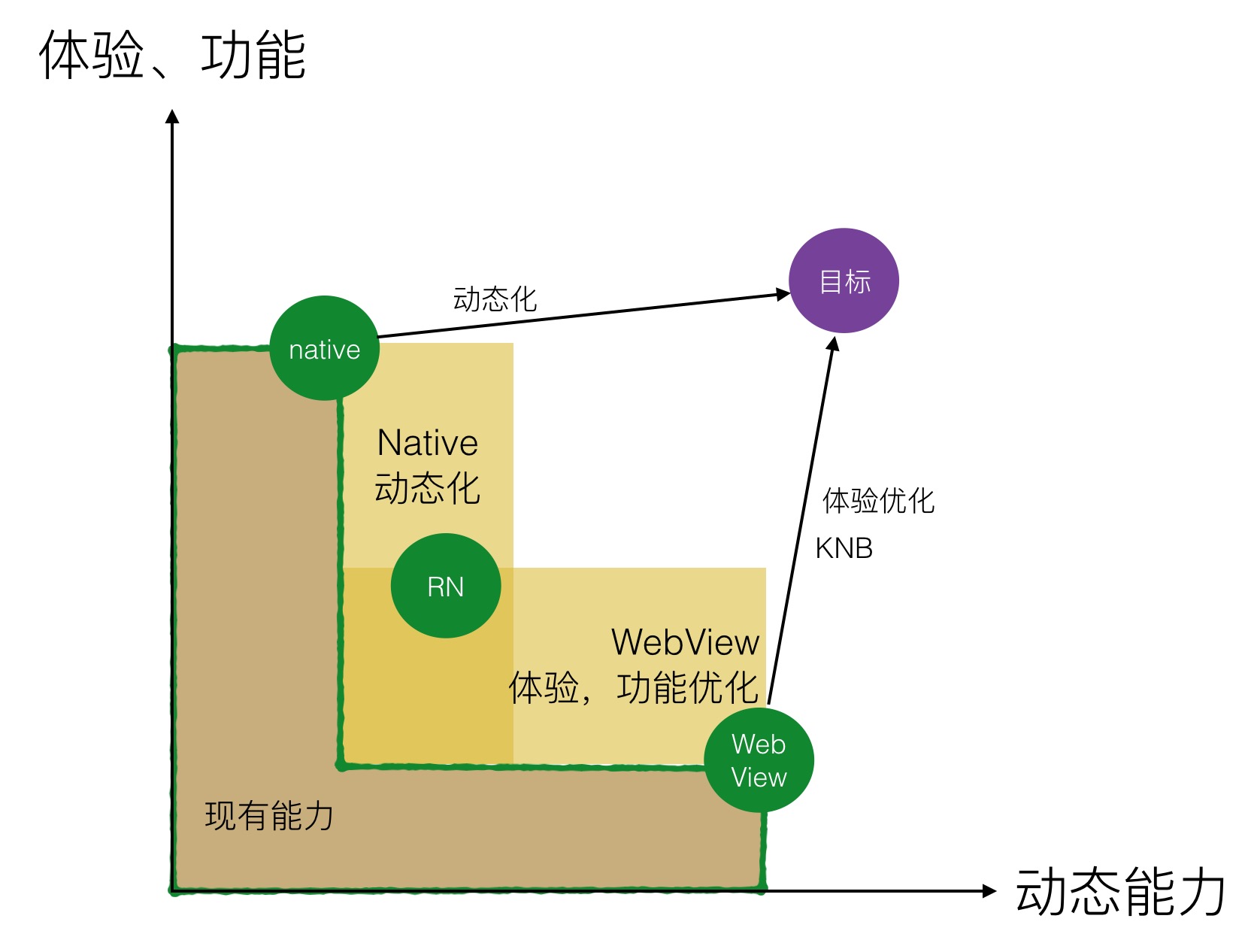
如发现文章有错误、对内容有疑问,都可以关注美团技术团队微信公众号(meituantech),在后台给我们留言。
分享一线技术实践,沉淀成长学习经验